美图秀秀将风景照分割夏天与秋天双色调
时间:2012-04-23 20:29:12 作者:不思议游戏 浏览量:163

生活中我们会很经常会因为一个物体的庞大或造型独特而单独拍摄它,但是当我们查看照片时却发现这样拍出来的照片显得很单调。其实这样简单的随拍照只要加上适当的后期处理,同样可以非常独特哦。比如下面这张普通的大树照片,经过“美图秀秀”的分割加调色,变成了两种截然不同的色调,是不是有新意且吸引眼球呢?
下面就一起来看看处理步骤吧:
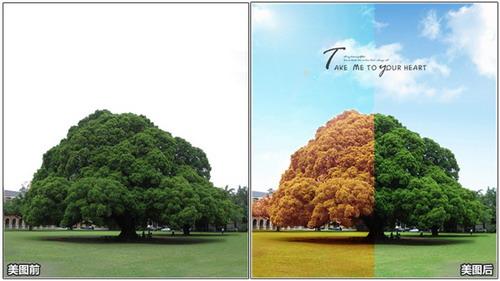
图1
只是一张普通的大树照,经过分割处理之后就变成了一张很美的艺术图片,而且这个图片处理技巧既简单又有很高的适用性哦!
1、在“美图秀秀”中打开大树照片,在“美化”菜单下,适当调高亮度、对比度及色彩饱和度;点击“抠图笔-自动抠图”抠取大树和草地部分,并在“风景背景”分类中选择添加蓝天白云背景素材图。
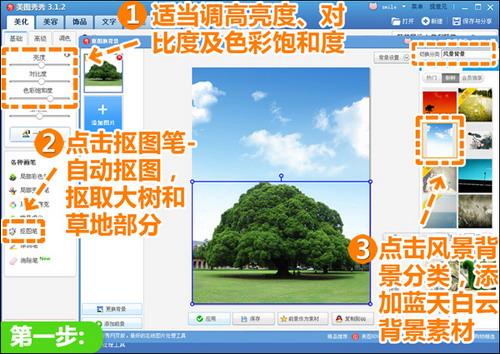
图2
2、点击“裁剪”按钮,在弹出的裁剪编辑框中输入原图尺寸,勾选“锁定裁剪尺寸”按钮裁掉图片多余部分,并将裁剪后的图片命名为“素材图1”保存备用。
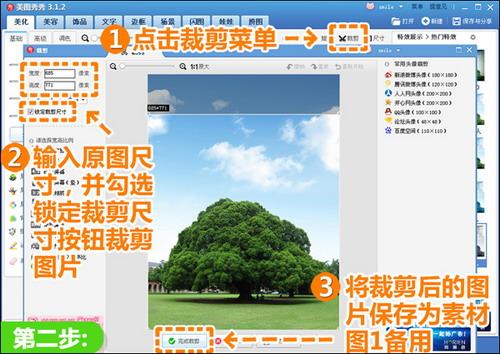
图3
2、再次点击“裁剪”按钮,将裁剪宽度设置为素材图1的一半,裁剪得到左半边图片。
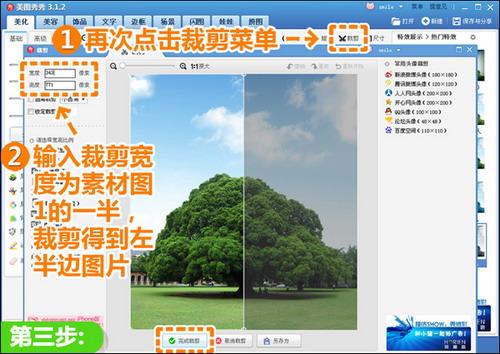
图4
4、点击“局部变色笔”按钮,分别使用墨绿色画笔涂抹天空,白色画笔涂抹大树,然后点击确定。
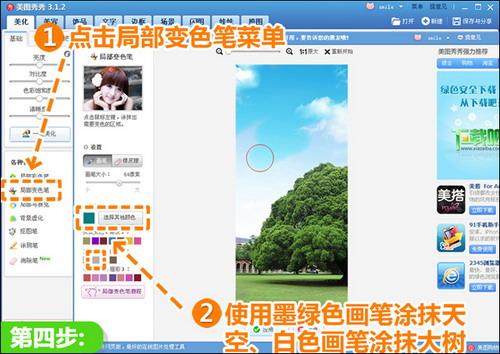
图5
5、重复使用“局部变色笔”功能,用粉红色涂抹树叶,棕色涂抹草地,然后点击确定,重复三次。
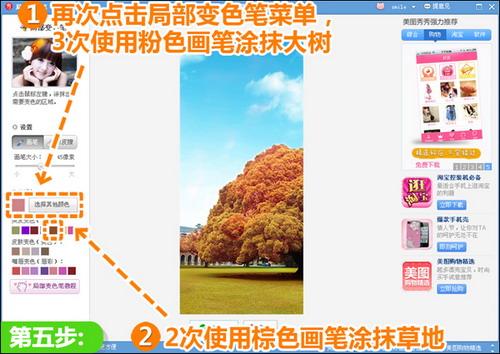
图6
7、点击“饰品-幻彩水印”,添加如图光晕素材,并调整素材大小位置及透明度,然后将处理后的左半边图片命名为“素材图2”保存备用。
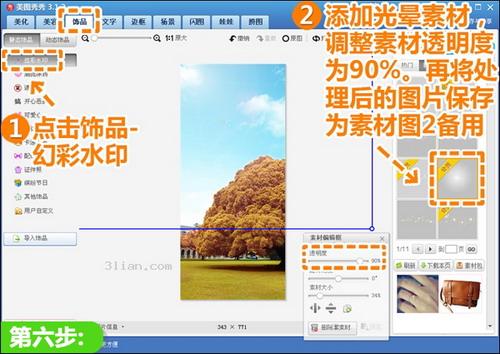
图7
7、打开之前保存的素材图1,在界面上右击“插入一张图片”添加素材图2,并调整其大小为100%放在在图片左边;最后点击“文字-模板”添加文字素材即可。
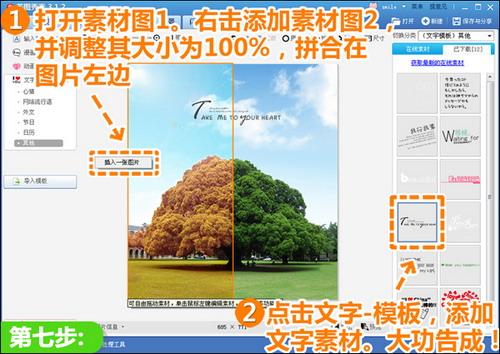
图8
两种色调的分割与拼合,让单张照片呈现出两种心情,很有艺术感觉吧?这不禁让小编想起范范的那首歌名《一个像夏天,一个像秋天》呢!亲们也赶快来试试制作这种个性的双色调照片吧。
美图秀秀 6.1.2.4 官方版
- 软件性质:国产软件
- 授权方式:免费版
- 软件语言:简体中文
- 软件大小:55236 KB
- 下载次数:15318 次
- 更新时间:2019/4/9 0:40:42
- 运行平台:WinAll...
- 软件描述:美图秀秀由厦门美图科技有限公司研发的一款图片美化处理软件。凭借其简单易用、照片一... [立即下载]
相关资讯
相关软件
- 怎么将网易云音乐缓存转换为MP3文件?
- 比特精灵下载BT种子BT电影教程
- 土豆聊天软件Potato Chat中文设置教程
- 怎么注册Potato Chat?土豆聊天注册账号教程...
- 浮云音频降噪软件对MP3降噪处理教程
- 英雄联盟官方助手登陆失败问题解决方法
- 蜜蜂剪辑添加视频特效教程
- 比特彗星下载BT种子电影教程
- 好图看看安装与卸载
- 豪迪QQ群发器发送好友使用方法介绍
- 生意专家教你如何做好短信营销
- 怎么使用有道云笔记APP收藏网页链接?
- 怎么在有道云笔记APP中添加文字笔记
- 怎么移除手机QQ导航栏中的QQ看点按钮?
- 怎么对PDF文档添加文字水印和图片水印?
- 批量向视频添加文字水印和图片水印教程
- APE Player播放APE音乐和转换格式教程
- 360桌面助手整理桌面图标及添加待办事项教程...
- Clavier Plus设置微信电脑版快捷键教程
- 易达精细进销存新增销售记录和商品信息教程...





